Linee guida dettagliate e tutorial video per modificare il piè di pagina del tema Divi
Pubblicato: 2022-02-07
Vuoi imparare come modificare il piè di pagina del tema Divi per la migliore esperienza utente? Hai visitato il posto giusto per controllare passo dopo passo i modi per personalizzare il piè di pagina utilizzando il generatore di pagine Divi.
Per una facile comprensione, abbiamo aggiunto anche un video tutorial; spero che ti possa aiutare a guardare facilmente le opzioni delle impostazioni e progettare.
Dopo aver installato WordPress, vedrai il testo predefinito " Proudly Powered by WordPress " nella parte inferiore della tua pagina web e sì, influenzerà il suo aspetto professionale.
Inoltre, alcune persone potrebbero trovare opprimente personalizzare la parte a piè di pagina del proprio sito Web, in particolare coloro che stanno sviluppando il loro primo sito Web. Sei uno di loro?
Bene! Divi Theme semplifica la personalizzazione del piè di pagina. Se stai utilizzando il tema Divi e non capisci come personalizzare la sezione del piè di pagina, questo articolo fa per te.
Ti spiego come personalizzare il footer di un sito web Divi per ottenere il massimo rendimento. Presumo che tu abbia ottenuto lo sconto Divi più alto 10% attraverso un'offerta esclusiva, anche noi abbiamo fatto lo stesso.
Prima di iniziare con le linee guida dettagliate, lascia che ti spieghi l'importanza di personalizzare il piè di pagina del tuo sito web aziendale.
Vantaggi della progettazione del piè di pagina di un sito Web
Avere un footer personalizzato offre molti vantaggi, ma questi sono i primi sette che non puoi ignorare!
1. Aggiungi loghi e immagini del marchio
Vuoi utilizzare l'immagine del tuo marchio nella navigazione a piè di pagina, proprio come nella navigazione in alto? Quindi, alla fine della pagina, troverai una grande opportunità per aggiungere il tuo logo per aumentare la consapevolezza del tuo marchio attraverso il piè di pagina.
2. Simbolo del diritto d'autore
Un simbolo di copyright con un anno di fondazione dell'attività può essere incluso nel piè di pagina per proteggere il tuo sito Web dalla violazione del copyright.
3. Informazioni di contatto visibili
Il piè di pagina di solito include informazioni importanti, come i dettagli dell'azienda, le informazioni di contatto, i collegamenti ai post sui social media o i contenuti correlati. Un utente può scorrere il piè di pagina alla ricerca di tali informazioni. I piè di pagina possono anche contenere informazioni aggiuntive che non sono contenute nel resto del contenuto.
4. Navigazione efficace del sito
Il footer è un modo eccellente per fornire ai visitatori le offerte di prodotti. I collegamenti a piè di pagina agiscono come una potente estensione della loro navigazione principale al tuo sito web. Aiuta i visitatori a navigare nel sito e saperne di più su ciascuna delle sue aree di servizio.
5. Evidenzia i dettagli della tua azienda
Il piè di pagina è un luogo eccellente per evidenziare le informazioni sulla tua azienda, come pagine, carriere, eventi, recensioni, elenchi di prodotti o categorie e qualsiasi informazione commerciale correlata.
6. Aumenta la presenza sociale
La maggior parte dei siti Web include icone social nel piè di pagina, il che aiuta ad aumentare il coinvolgimento sociale. Ecco perché i piè di pagina stanno diventando una pratica ideale per la progettazione di siti Web di e-commerce. Agisce come prova sociale che sei un marchio affermato.
7. Supporta i tuoi visitatori
Se i visitatori hanno dubbi o domande durante o dopo l'acquisto di determinati prodotti, utilizzeranno spesso il tuo footer. Pertanto, se disponi di altre fonti di supporto come un centro assistenza o qualsiasi altro aiuto in linea al di fuori delle tue informazioni di contatto, puoi includere i relativi collegamenti a piè di pagina.
Istruzioni dettagliate per modificare il piè di pagina del tema Divi
Passaggio 1: per apportare modifiche in Divi Footer, vai su WordPress Dashboard > Aspetto > Personalizza o Dashboard > Divi > Personalizza temi oppure puoi anche andare direttamente su " Personalizza temi " attraverso il menu in alto del frontend. Tutte queste impostazioni ti porteranno a personalizzare il tema Divi installato.
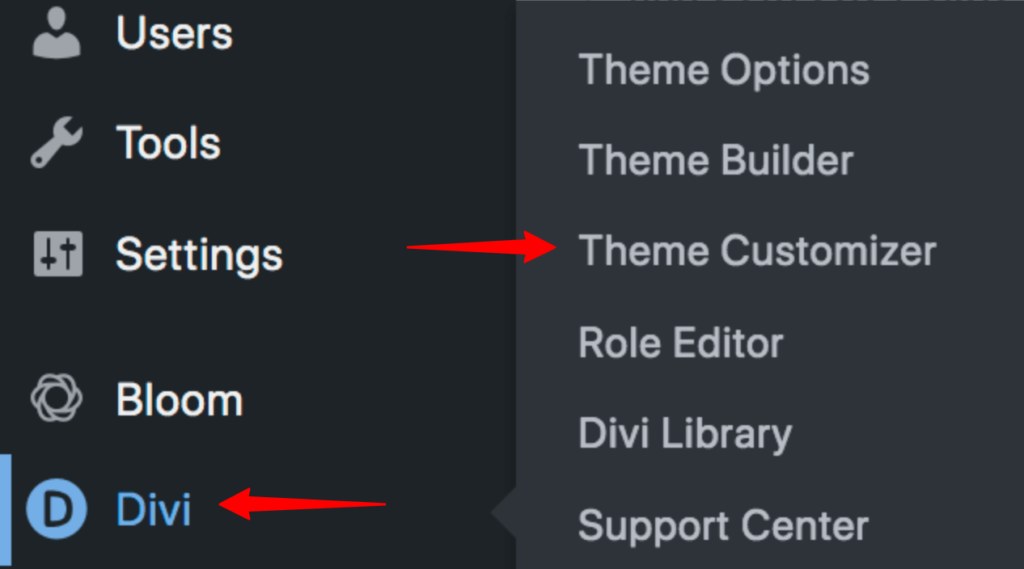
Per prima cosa, configureremo la sezione Copyright del Divi Footer.
Passaggio 2 : vai su Impostazioni piè di pagina> puoi vedere 5 sezioni> Barra inferiore
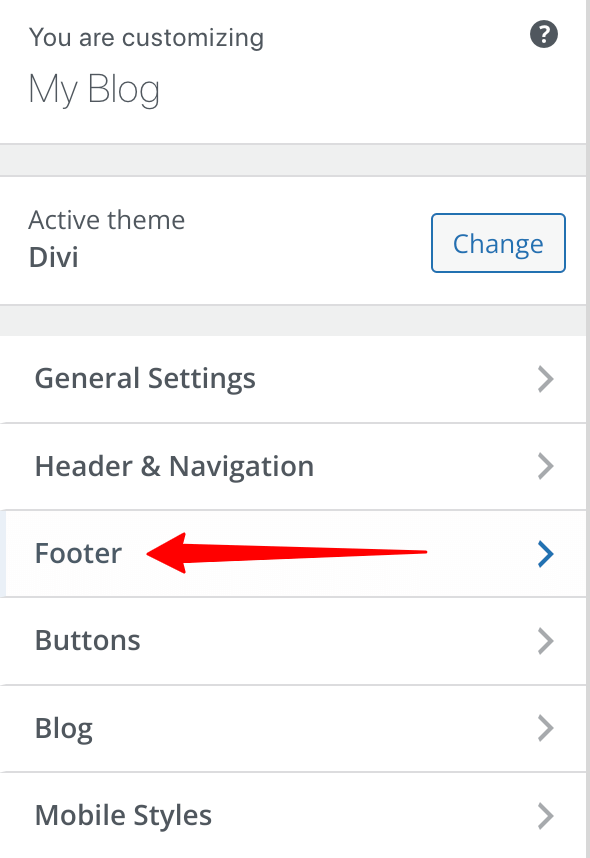
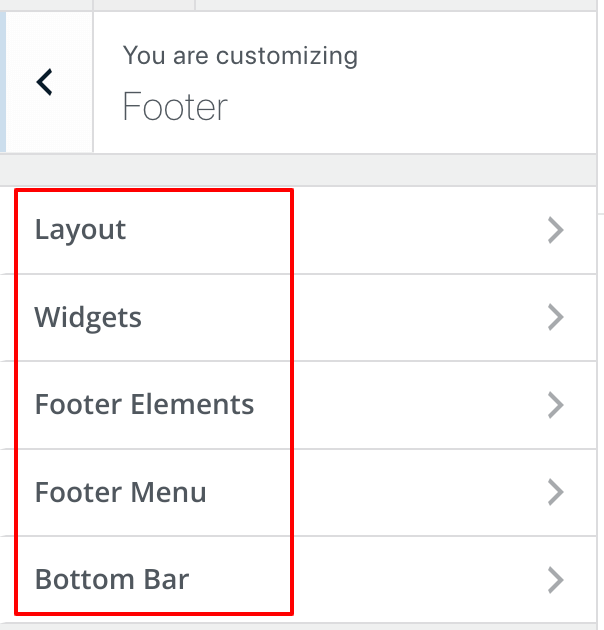
Ora, scrivi il tuo testo nella sezione Modifica credito footer; verrà visualizzato automaticamente nella parte inferiore del tuo sito. La cosa migliore è che sarai in grado di personalizzare facilmente

- Colore di sfondo
- Colore del carattere
- Stili dei caratteri
- Dimensione del font
- Icone dei social media

Quando hai finito di progettare la barra inferiore, fai clic su " Pubblica "
Passaggio 3 : dopo aver terminato la barra in basso, devi visitare la sezione " Layout " per scegliere il numero " N " di layout come 1 colonna, 2 colonne o qualsiasi numero desiderato fino a 4 (sono disponibili 5 stili diversi).
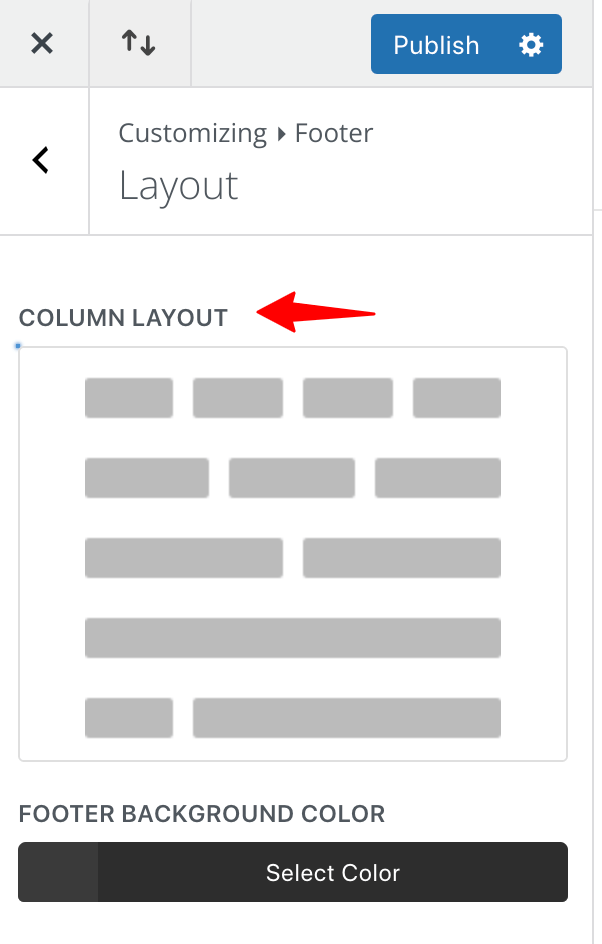
Ti consente di aggiungere più widget. Supponiamo di aver selezionato tre colonne, i widget possono essere aggiunti a queste tre colonne.
Passaggio 4 : vai alla sezione " Widget " per aggiungere gli elementi alle aree del piè di pagina come Ultimi post, Categorie, Immagini, Testo o qualsiasi altra cosa dai widget disponibili.
Dopo aver aggiunto i tuoi blocchi preferiti alle aree del piè di pagina, non dimenticare di fare clic sul pulsante " Pubblica ".
Questa sezione widget controlla come appariranno i tuoi widget. Qui è possibile personalizzare facilmente la dimensione e l'altezza del testo individuale, lo stile del carattere dell'intestazione e del corpo, il colore del testo, la dimensione del testo del corpo/collegamento e l'altezza della linea, il testo del widget e il colore del collegamento, ecc.
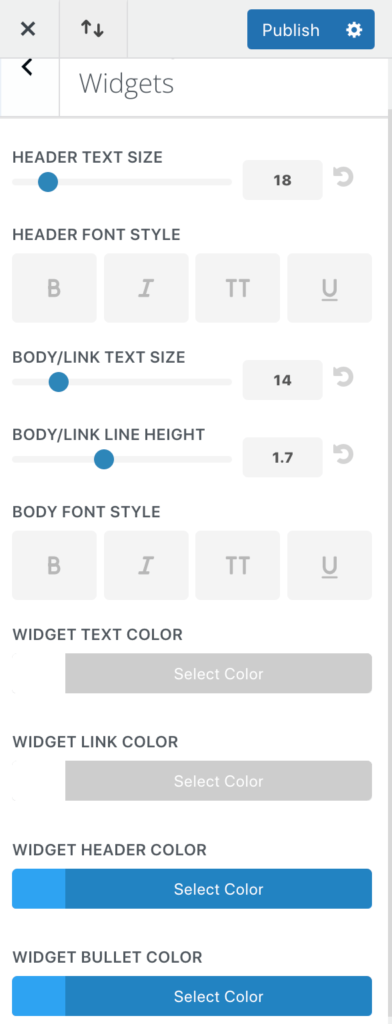
Inoltre, se vuoi cambiare il colore di sfondo della sezione del piè di pagina, puoi farlo qui.
Passaggio 5: tramite la sezione Elementi del piè di pagina, puoi controllare la visualizzazione delle icone dei social media. Puoi anche mostrare le icone o nasconderle secondo il requisito.
E la sezione Menu a piè di pagina ti consente di inserire un menu tra il widget e la barra a piè di pagina.
Sarai in grado di modificare il colore di sfondo, il colore del testo, la spaziatura delle lettere, lo stile del carattere e le dimensioni; puoi vedere le impostazioni nello screenshot qui sotto. Dopo aver personalizzato le impostazioni preferite, fai clic su " Pubblica" per salvare le modifiche al design.
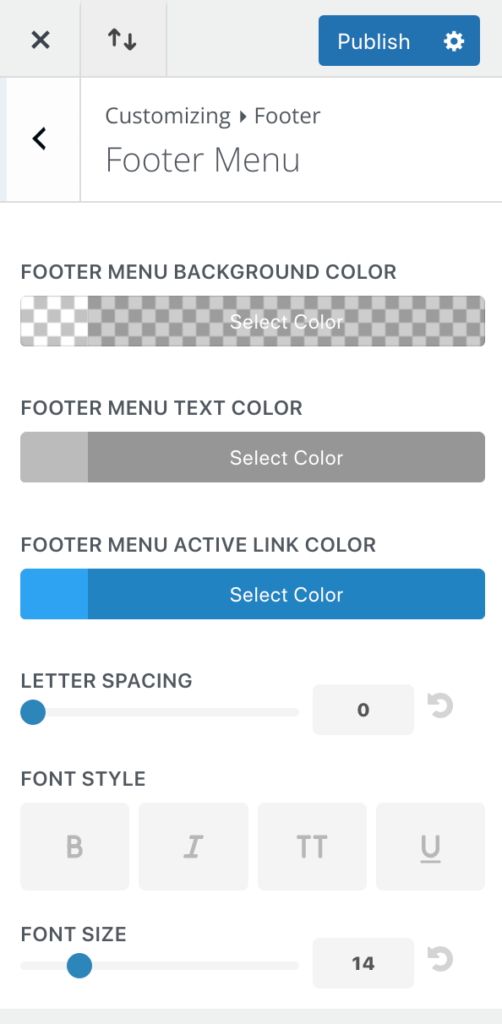
Quindi, abbiamo modificato con successo il piè di pagina del tema Divi. Spero che tu sia chiaro con le cose e le impostazioni che ho spiegato.
Tutorial video per modificare il piè di pagina del tema Divi
Quando hai bisogno di guardare le impostazioni del tema in modo cristallino attraverso l'editing dal vivo, non perdere il mio tutorial video per modificare il piè di pagina del tema Divi.
Altri tutorial sul tema Divi
Come rimuovere la barra laterale nel tema Divi?
Come cambiare il logo nel tema Divi?
Avvolgendo
Il footer di un sito Web è l'elemento più trascurato del web design. Tuttavia, direi che sarebbe più facile per te migliorare la tua UX e aumentare il coinvolgimento sul tuo sito web con l'aiuto di uno ben progettato!
Se decidi di ignorare il piè di pagina, stai perdendo una grande opportunità per il coinvolgimento degli utenti. Molti siti Web su Internet non hanno piè di pagina. Ma è fantastico per il tuo sito averlo perché gli utenti sono molto più facili da raggiungere e ti aiutano persino a creare fiducia con loro.
Spero di essere stato in grado di rispondere alla tua domanda su come modificare il piè di pagina del tema Divi. Hai altre domande? Fammi sapere attraverso il tuo commento. Ti aiuterò a fare le cose senza intoppi poiché sto usando il page builder Divi per progettare i siti dei miei clienti.
